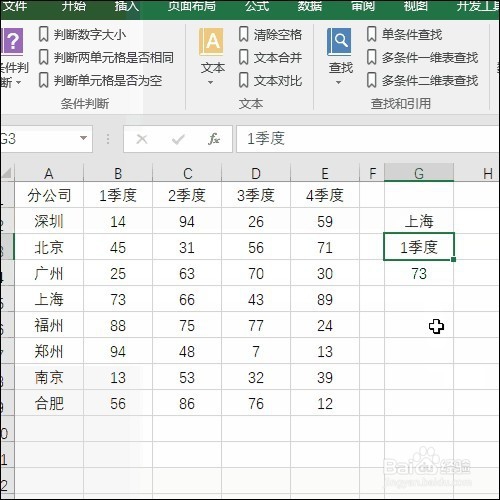1、先看动图演示吧

2、那我们可以选择鼠标正在点击的操作命令(excel插件,百度即可下载安装,本文不做详细解说)

3、然后选择条件查找中的多条件二维表查找操作

4、首先设置列条件的查找范围

5、然后我们拉选分公司列

6、接着我们选择列条件

7、我们选择北京

8、然后设置行条件的查找范围

9、我们拉选择季度行

10、然后设置行条件

11、我们选择1季度

12、接着设置要匹配输出的数据范围
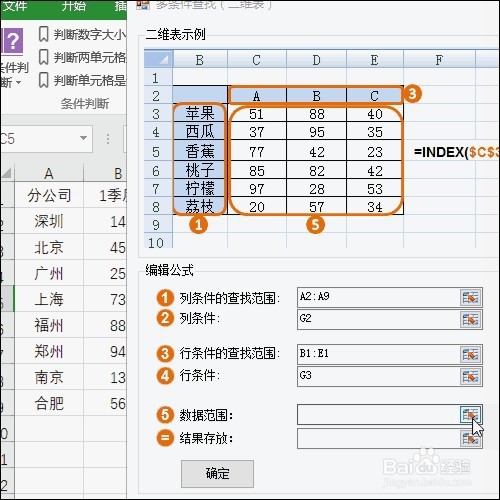
13、然后直接拉选数据内容
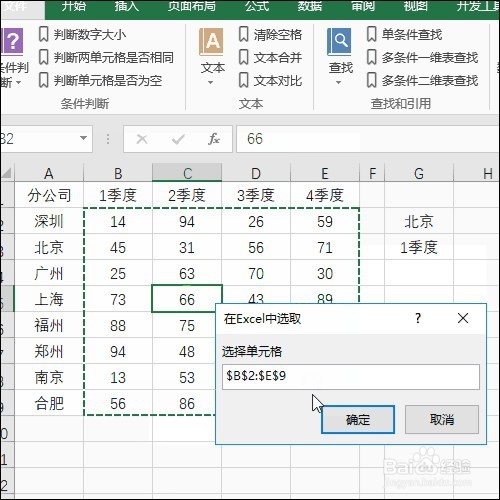
14、然后设置数据输出存放位置

15、然后选择g4单元格
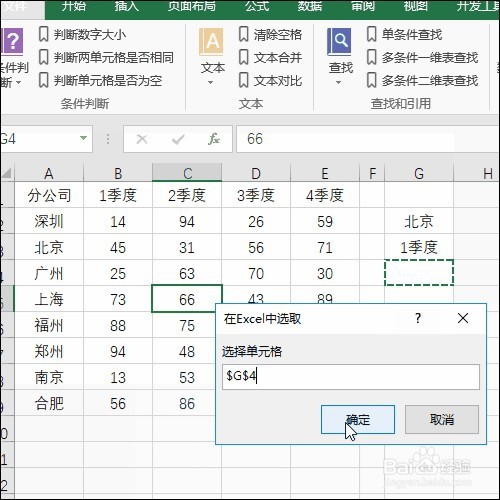
16、确定后即可看到输出的数值

17、城市和季度我们可以根据查找需要进行调整即可得到对应的值